Kuten muutkin muistiinpanosovellukset, OneNotetukee useita näkymätiloja, joiden avulla voit helposti säätää näytön sisältöä. Jos vaihdat usein isojen ja pienten näyttömonitorien välillä, saatat joutua muuttamaan näyttötiloja saadaksesi täyden esikatselun kannettavan tietokoneen sivulta. Mieti tilannetta, jossa sinun on vaihdettava kahden näytönäytön välillä, joilla on eri resoluutio; kun vaihdat korkearesoluutioisesta näyttömonitorista pienempään, sinun on sovitettava OneNote-kannettavan näyttötila säätääksesi sisältösäiliöitä. OneNote tarjoaa kaksi nopeaa zoomaustasoa, mukaan lukien 75% ja 100%, sekä avattavaa Zoom-taso -valikkoa, jolla voidaan muuttaa manuaalisesti nykyisen muistikirjan sivun zoomaustasoa. Jos et kuitenkaan halua asettaa zoomaustasoa manuaalisesti Zoom drop-drop -valikon kautta, voit lähentää / loitontaa sivua Ctrl + -hiiripyörällä. Ennen kuin muutat zoomaustasoa hiiren avulla, napsauta vain mitä tahansa kannettavan tietokoneen sivua ja siirrä sitten hiiren pyörää ylöspäin pitäen samalla näppäimistön Ctrl-näppäintä hiirellä. Samoin voit siirtää hiiren pyörää alaspäin pitäen samalla painettuna Ctrl-näppäintä lähentääksesi sivun sisältöä.
Kuten aiemmin todettiin, voit aina käyttää zoomiaavattava valikko halutun zoomaustason valitsemiseksi. Se sisältää seuraavat zoomaustasot; 200%, 150%, 110%, 100% 90%, 75%, 50% ja niin edelleen. Avattavan valikon alla on sekä 75% että 100% zoomausmoodit. Voit kuitenkin zoomaustason lisäksi käyttää Zoom In ja Zoom Out -painikkeita lähentääksesi ja loitontaaksesi kannettavan tietokoneen sivua vastaavasti.

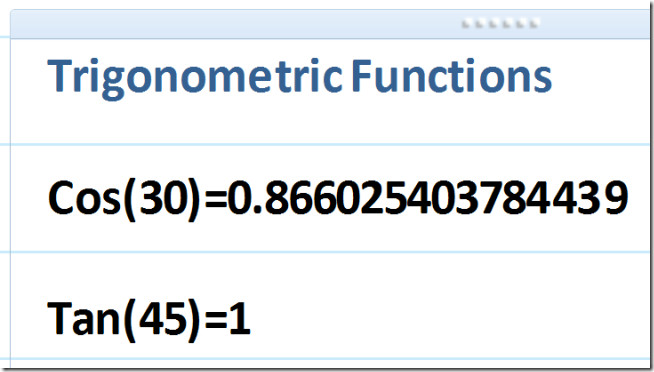













Kommentit